الفرق بين المراجعتين ل"كيفية إعادة تعيين كلمة المرور وورد؟"
Jump to navigation
Jump to search
| سطر ١: | سطر ١: | ||
| + | <span data-link_translate_ro_title="Cum să resetaţi parola Wordpress?" data-link_translate_ro_url="Cum+s%C4%83+reseta%C5%A3i+parola+Wordpress%3F"></span>[[:ro:Cum să resetaţi parola Wordpress?]][[ro:Cum să resetaţi parola Wordpress?]] | ||
<span data-link_translate_ru_title="Как переустановить пароль Wordpress?" data-link_translate_ru_url="%D0%9A%D0%B0%D0%BA+%D0%BF%D0%B5%D1%80%D0%B5%D1%83%D1%81%D1%82%D0%B0%D0%BD%D0%BE%D0%B2%D0%B8%D1%82%D1%8C+%D0%BF%D0%B0%D1%80%D0%BE%D0%BB%D1%8C+Wordpress%3F"></span>[[:ru:Как переустановить пароль Wordpress?]][[ru:Как переустановить пароль Wordpress?]] | <span data-link_translate_ru_title="Как переустановить пароль Wordpress?" data-link_translate_ru_url="%D0%9A%D0%B0%D0%BA+%D0%BF%D0%B5%D1%80%D0%B5%D1%83%D1%81%D1%82%D0%B0%D0%BD%D0%BE%D0%B2%D0%B8%D1%82%D1%8C+%D0%BF%D0%B0%D1%80%D0%BE%D0%BB%D1%8C+Wordpress%3F"></span>[[:ru:Как переустановить пароль Wordpress?]][[ru:Как переустановить пароль Wordpress?]] | ||
<span data-link_translate_pl_title="Jak wobec badanie Wordpress hasło?" data-link_translate_pl_url="Jak+wobec+badanie+Wordpress+has%C5%82o%3F"></span>[[:pl:Jak wobec badanie Wordpress hasło?]][[pl:Jak wobec badanie Wordpress hasło?]] | <span data-link_translate_pl_title="Jak wobec badanie Wordpress hasło?" data-link_translate_pl_url="Jak+wobec+badanie+Wordpress+has%C5%82o%3F"></span>[[:pl:Jak wobec badanie Wordpress hasło?]][[pl:Jak wobec badanie Wordpress hasło?]] | ||
مراجعة ١٨:٠٤، ١٨ أغسطس ٢٠١٦
ro:Cum să resetaţi parola Wordpress?
ru:Как переустановить пароль Wordpress?
pl:Jak wobec badanie Wordpress hasło?
ja:Wordpress のパスワードをリセットする方法?
zh:如何重置 Wordpress 密码?
de:Wie Sie Wordpress Passwort zurücksetzen?
nl:How to reset Wordpress wachtwoord?
it:Come resettare la password di Wordpress?
pt:Como redefinir a senha do Wordpress?
fr:Comment réinitialiser votre mot de passe Wordpress ?
هام: تمت ترجمة هذه المقال باستخدام برامج للترجمة الآلية, لقرائة النسخة الأصلية أنقر على الرابط
تسجيل الدخول إلى منطقة العميل الخاصة بك (https://extranet.ikoula.com).
- التعبير عن استضافة عكلة انقر فوق القائمة على "الاستضافة المشتركة".
- انقر فوق على الشاشة تبعاً للزر وحزمة الخاص بك وورد "إدارة plesk".
- ثم انقر فوق علامة التبويب "تطبيقات".
- انقر فوق ثم "اتفاقية الأنواع المهاجرة بلادي".
- في الشاشة التالية انقر فوق "الاتصال".
- في القائمة اليسرى، انقر على ' المستخدمين >> » التشكيل الجانبي الخاص بك.
- في الجزء السفلي من الصفحة تحت فئة "إدارة الحساب"، إنشاء كلمة مرور.
- حفظ كلمة المرور الجديدة تسجيل الدخول وقت لاحق، وانقر على "تحديث التعريف".
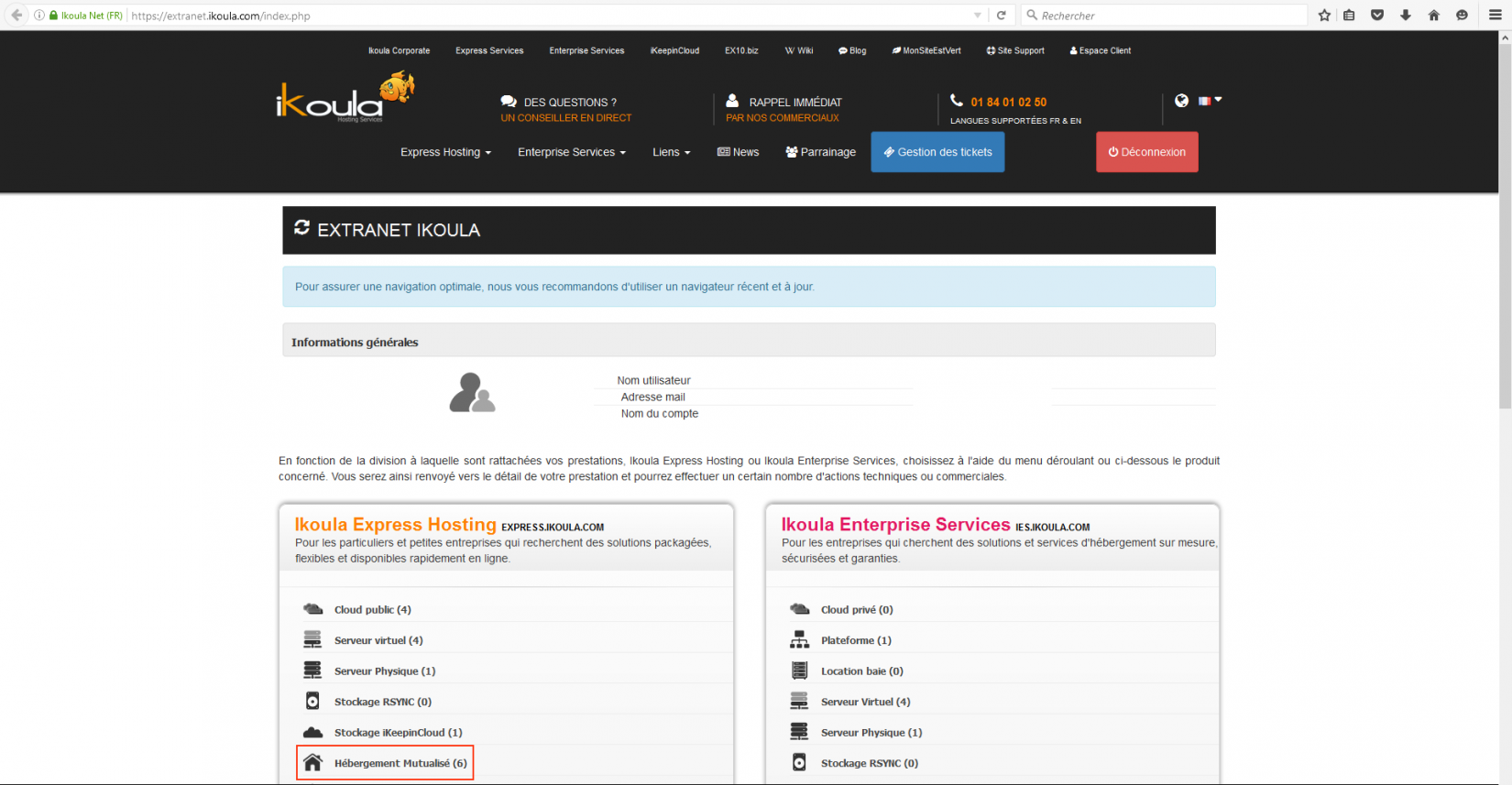
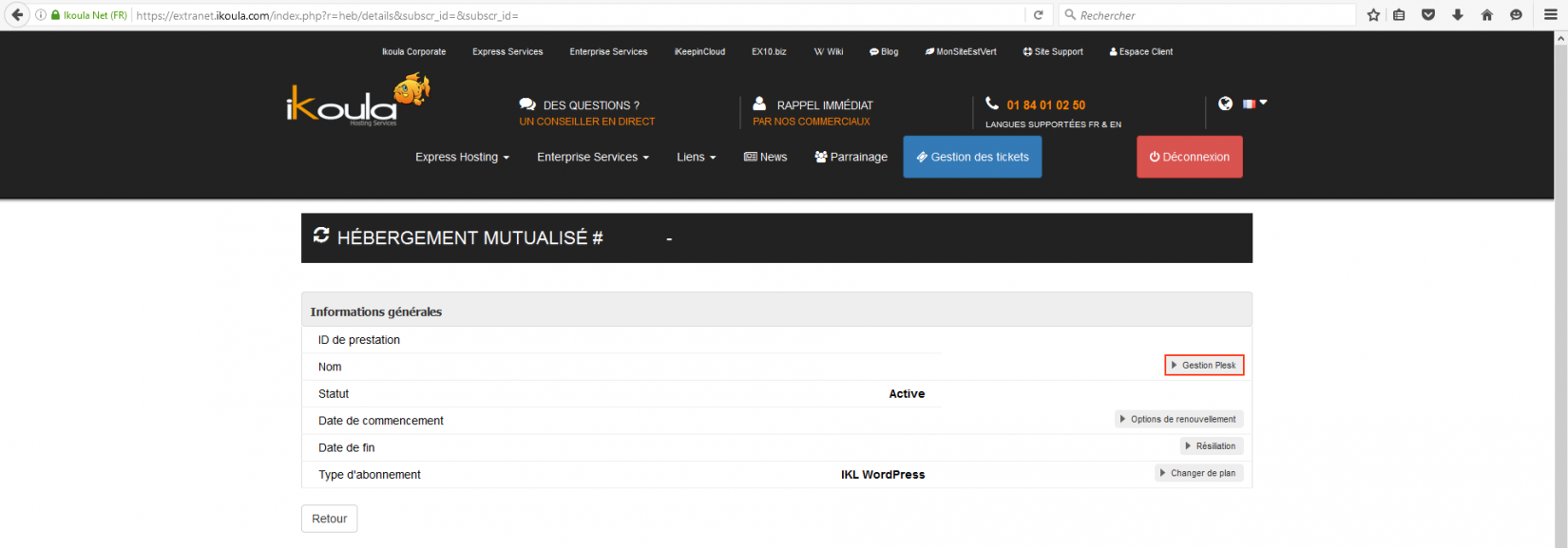
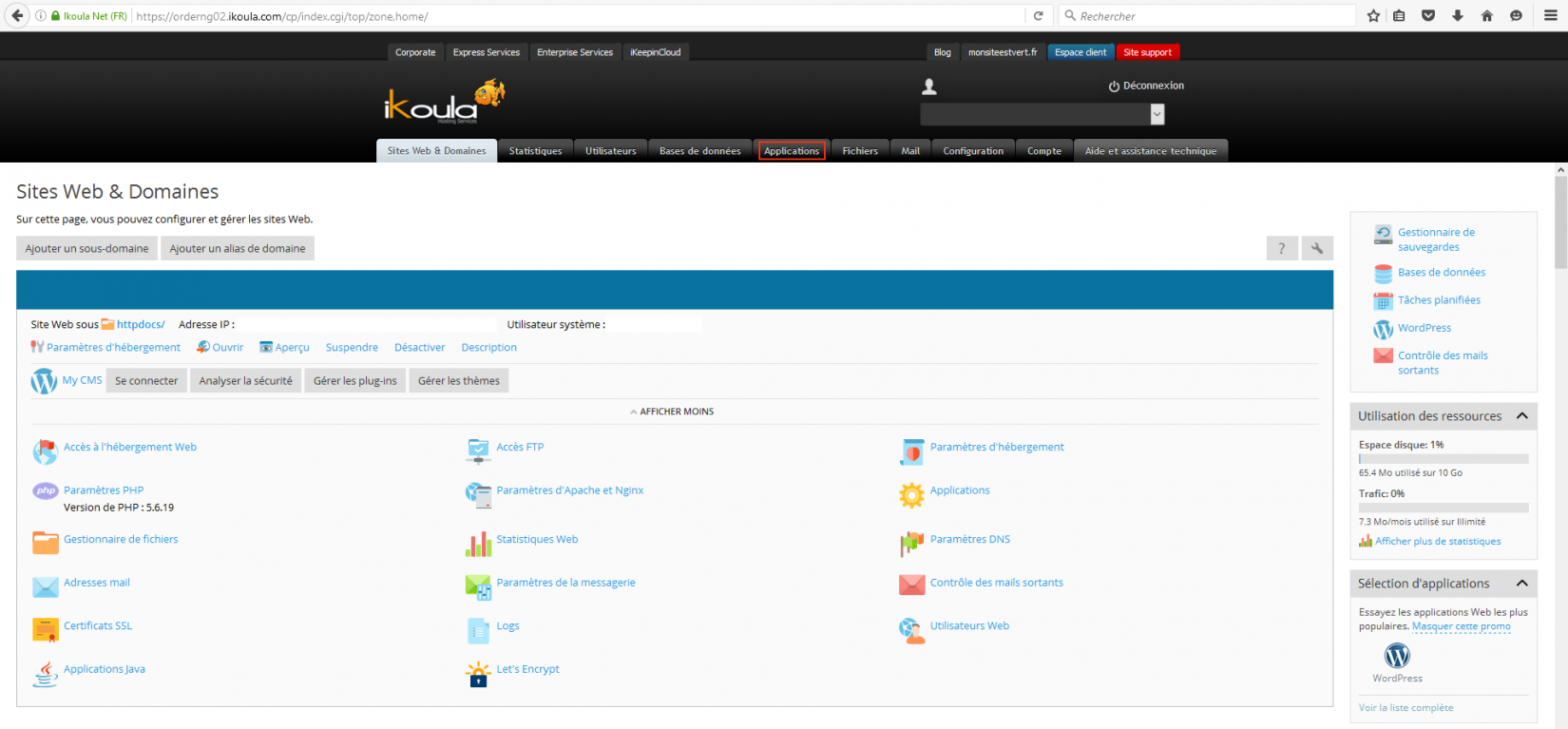
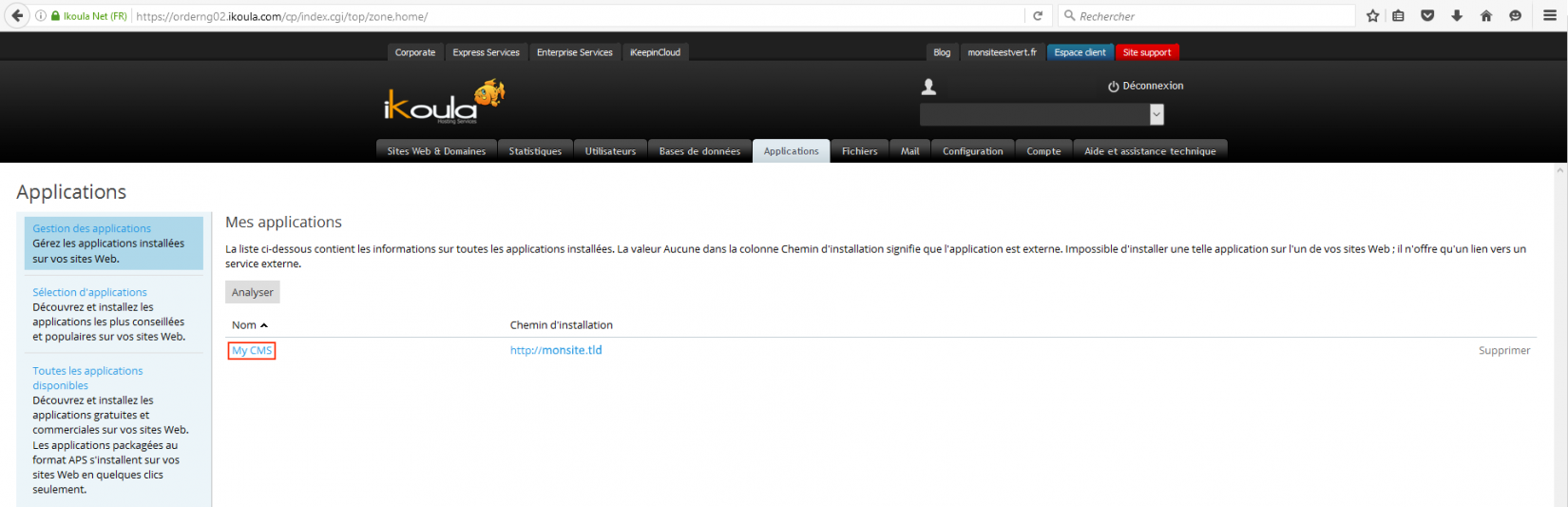
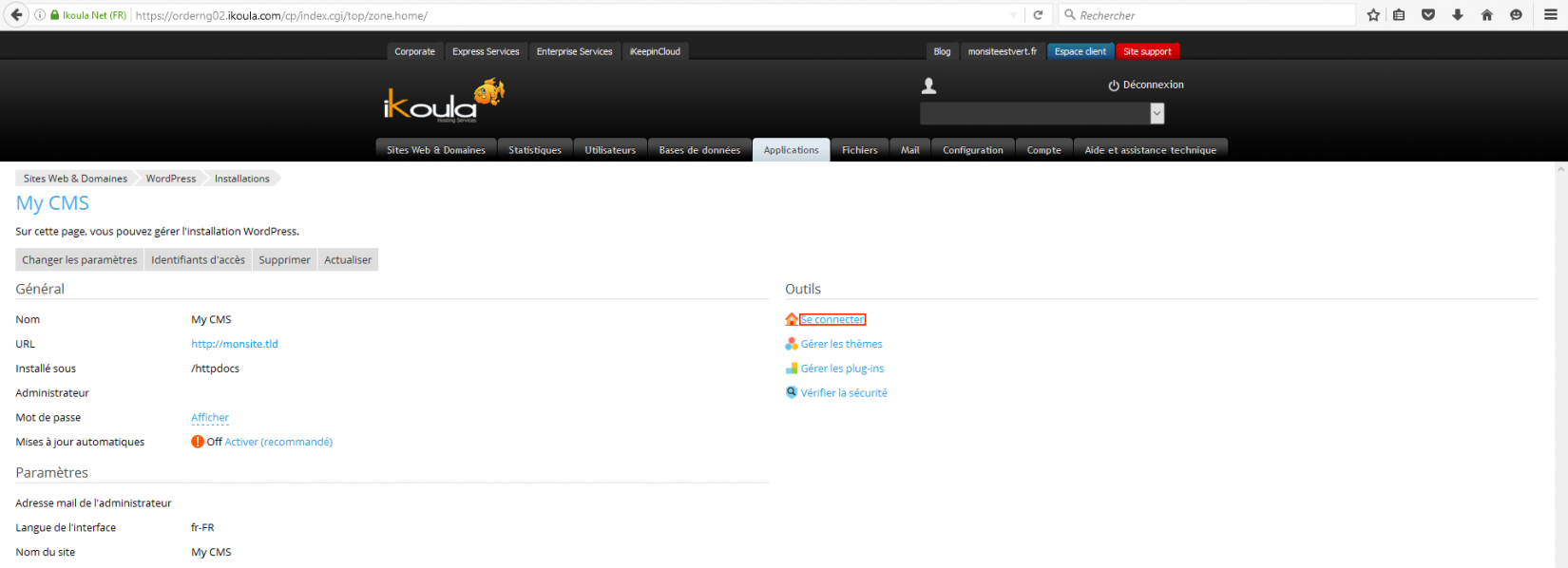
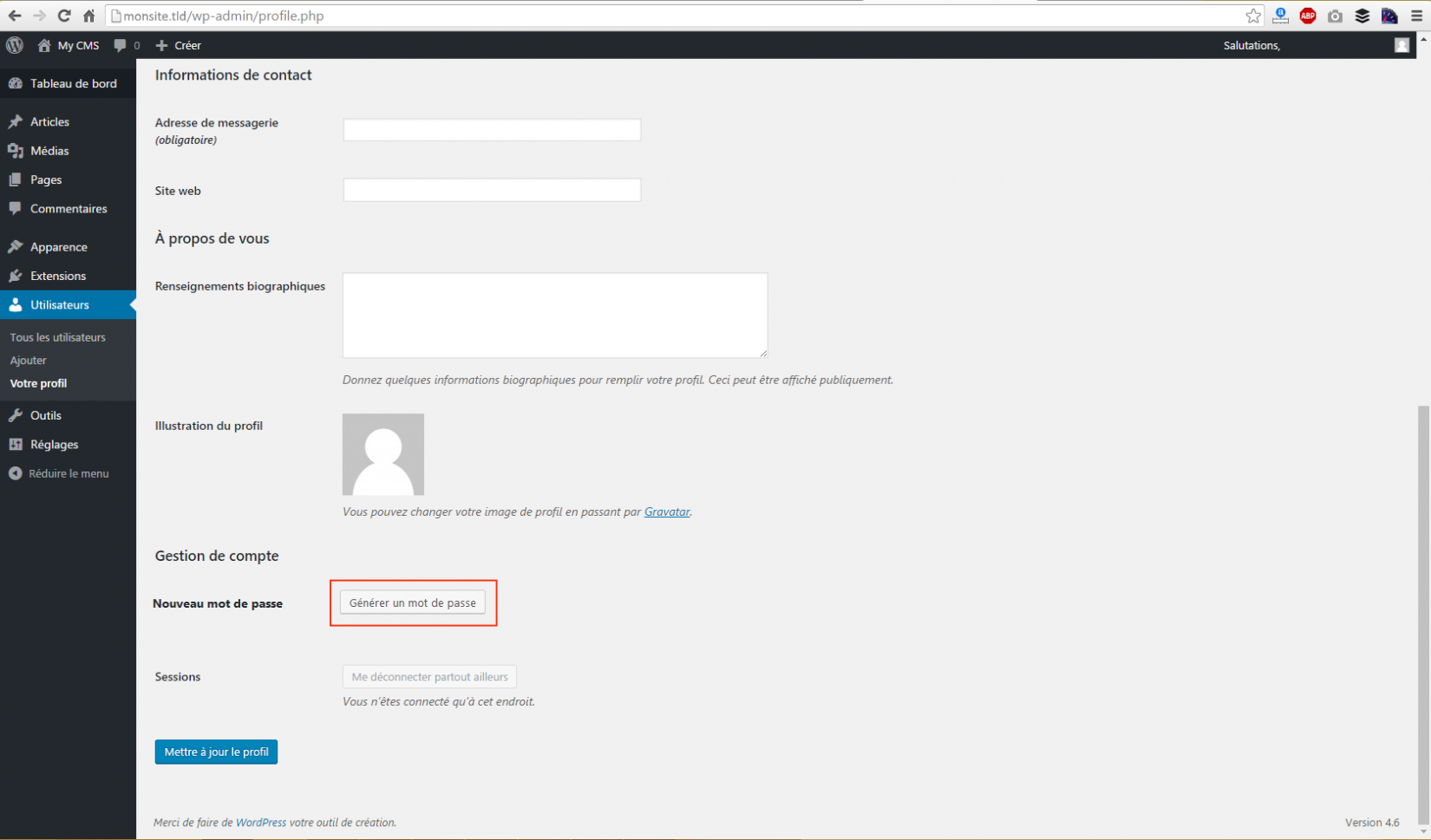
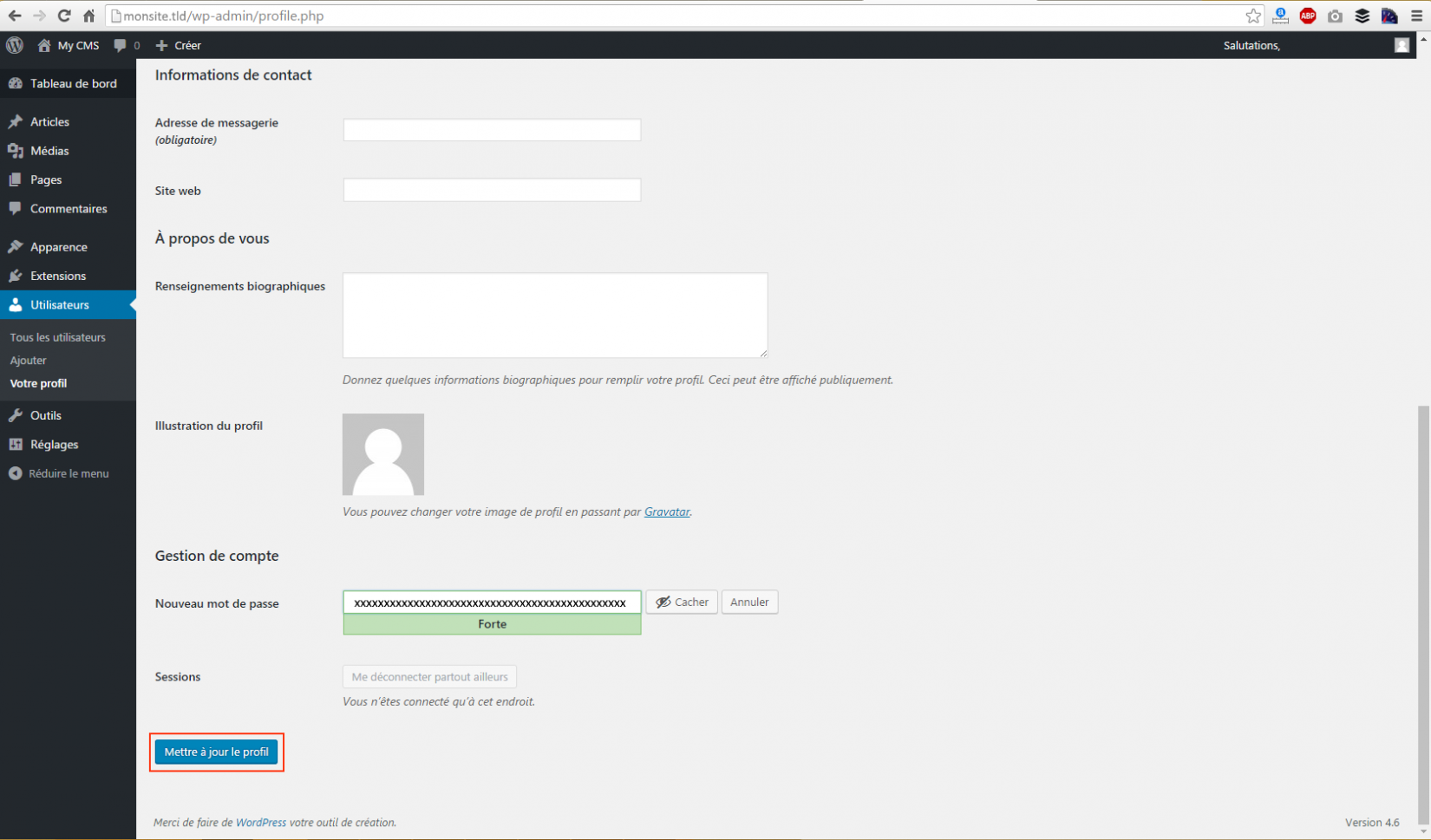
تمكين المحدث التلقائي للتعليق